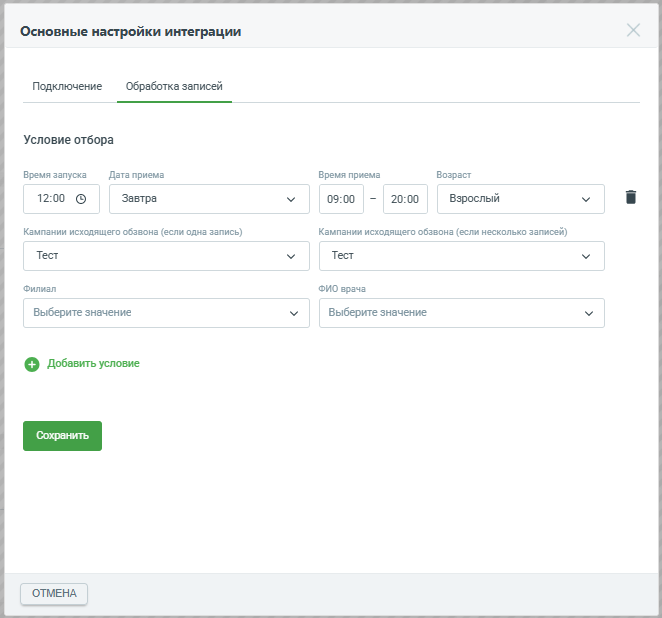Настройте экспорт контактов МИС "Инфоклиника" в кампанию ИО
Для этого следует:
-
откройте закладку «Обработка записей», если она еще не отображается;
-
нажмите кнопку «Добавить условие». Будет открыт блок с условиями отбора контактов из МИС «Инфоклиника», которые будут экспортированы в кампанию ИО;
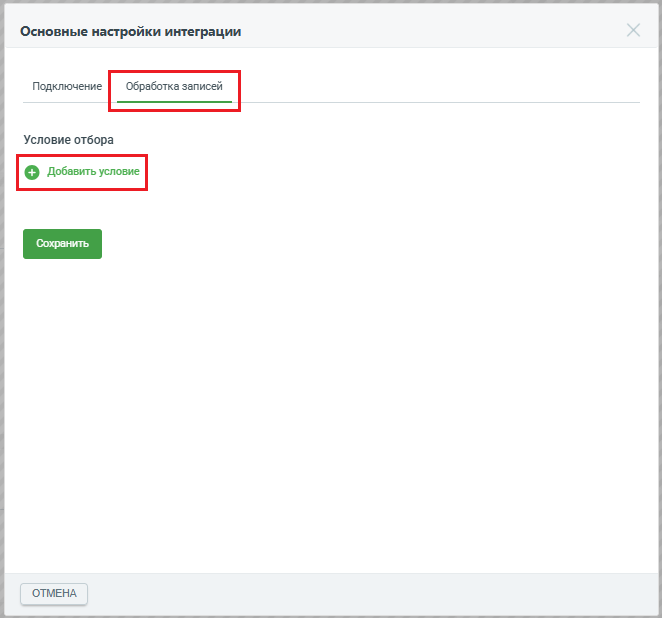
-
в открывшихся полях надо настроить условия отбора контактов из МИС «Инфоклиника», которые будут экспортированы в кампанию ИО. Настройка выполняется в несколько шагов:
- в поле «Время запуска» выберите время запуска экспорта контактов из МИС «Инфоклиника» в кампанию ИО. Экспорт контактов из МИС «Инфоклиника» в кампанию ИО будет выполнен в указанное время в текущую дату;
- настройте фильтры отбора контактов, которые будут экспортированы:
-
Дата приема: вы можете выбрать период записи клиента. Доступны варианты:
- Завтра: следующий день относительно текущей даты. Если выбрать это значение, то в кампанию ИО попадут контакты клиентов, записавшихся на пример на завтра;
- Сегодня: текущая дата. Если выбрать это значение, то в кампанию ИО попадут контакты клиентов, записавшихся на пример на сегодня (в текущую дату);
-
Время приема: вы можете выбрать время, на которое записались клиенты. Таким образом, вы можете обзвонить только клиентов, записанных, к примеру, на первую половину дня;
-
Возраст: вы можете выбрать возраст клиента. Доступны варианты:
- Взрослый: в кампанию ИО попадут только записи клиентов, отмеченных как «взрослый» в МИС «Инфоклиника»;
- Ребенок: в кампанию ИО попадут только записи клиентов, отмеченных как «ребенок» в МИС «Инфоклиника»;
-
Кампания исходящего обзвона (если одна запись): в данном поле следует выбирать кампанию ИО, проводимую при помощи голосового робота;
-
Кампания исходящего обзвона (если несколько записей): в данном поле следует выбирать кампанию ИО, проводимую при помощи оператора КЦ;
-
Филиал: вы можете выбрать филиал, в котором назначен прием клиента. Таким образом, вы можете обзвонить только клиентов, записанных на прием в только определенный филиал;
-
ФИО врача: вы можете выбрать врача, в которому назначен прием клиента. Таким образом, вы можете обзвонить только клиентов, записанных на прием к определенному врачу;
-
вы можете добавить еще одно или несколько условий отбора контактов, повторив шаги 2 и 3;
-
нажмите кнопку «Сохранить». Будет завершена настройка экспорта контактов